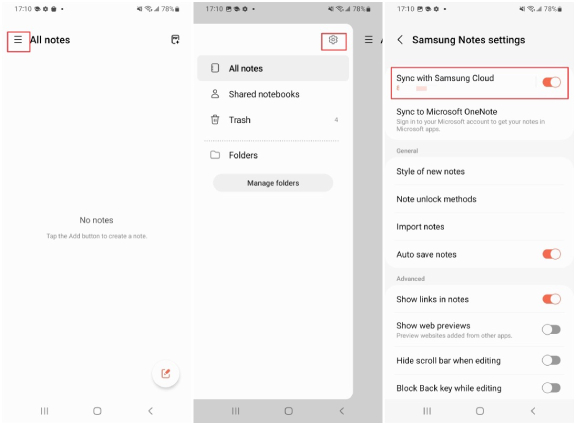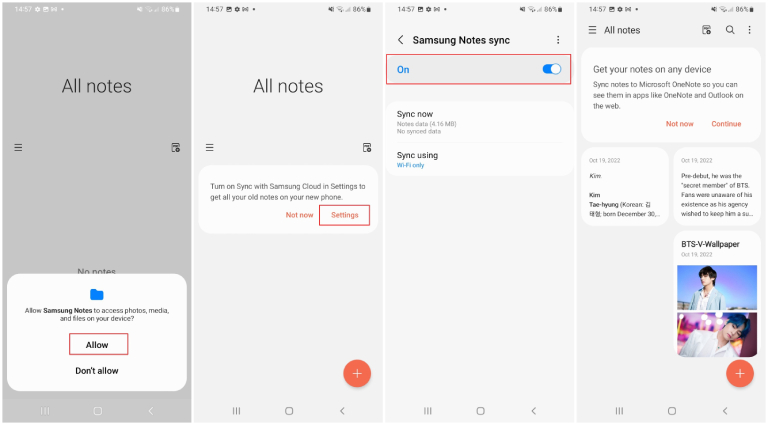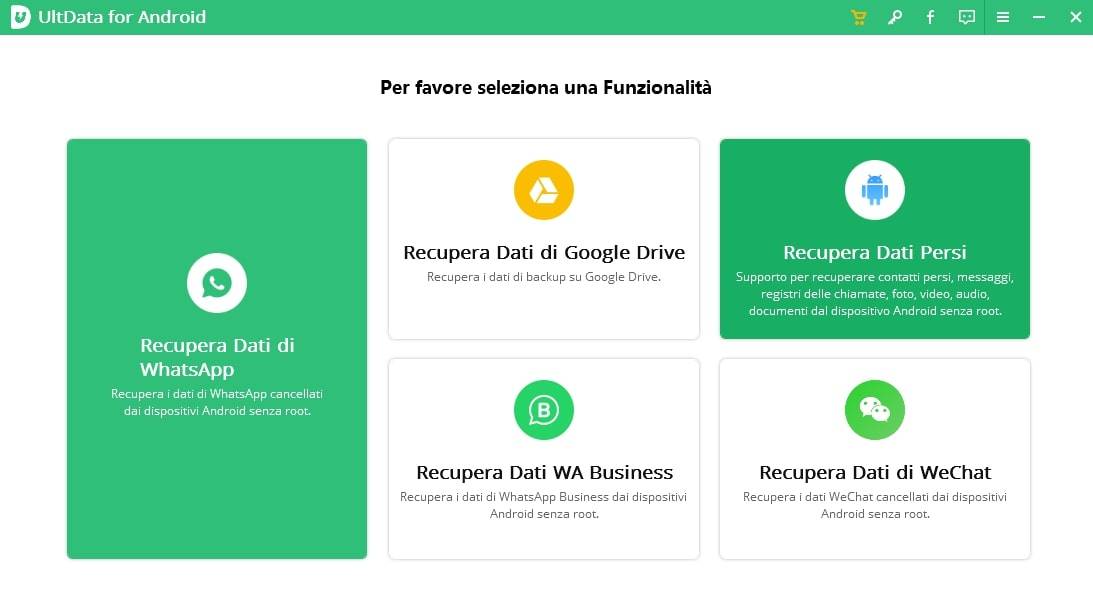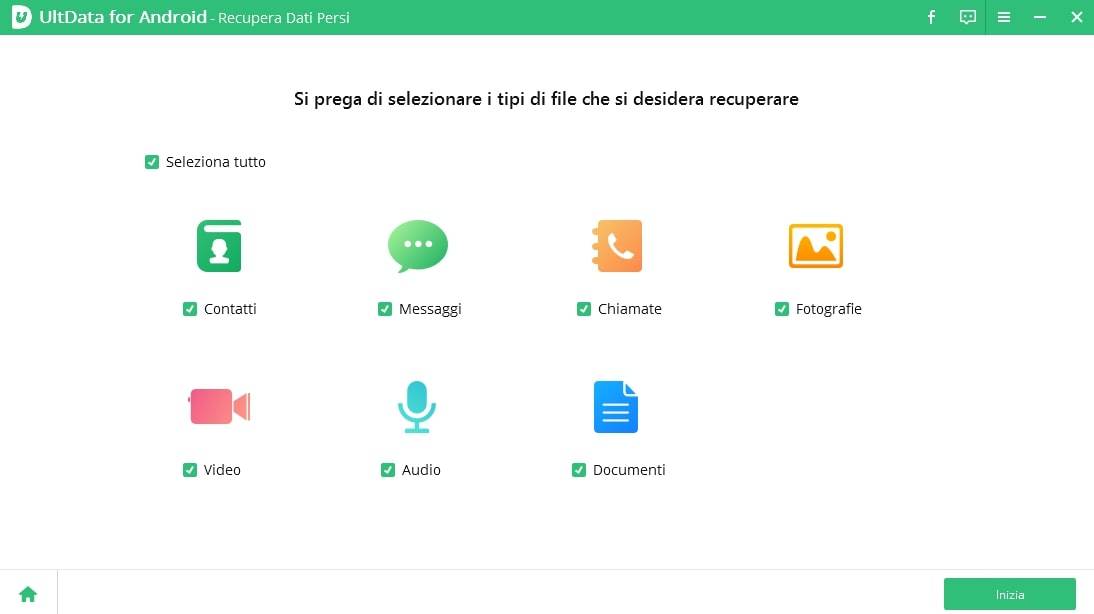Come recuperare le note Samsung cancellate? Suggerimenti utili!
Ciao, come posso recuperare le Samsung Notes eliminate accidentalmente dal mio Samsung S24 Ultra? In alcune, avevo salvato dei dati davvero importanti e ho urgenza di recuperarli. Grazie."
Samsung Notes, l'app per prendere appunti preinstallata su dispositivi Galaxy, offre un modo versatile per creare promemoria e note arricchite con testo, immagini, registrazioni vocali e musica. Tuttavia, come successo al nostro amico Ettore, può capitare di perdere accidentalmente questi dati importanti. In questo articolo, ti guidiamo attraverso i metodi più interessanti per recuperare le note Samsung, sia che tu abbia un backup o meno.

Parte 1. Posso recuperare Samsung Notes?
Certamente, esistono diverse soluzioni per recuperare le note Samsung cancellate, a seconda se disponi o meno di un backup. Se hai eliminato le note entro 30 giorni, puoi cercarle nella cartella "Eliminate di recente". Nel caso le abbia sincronizzate nel cloud, puoi recuperarle accedendo alla piattaforma dedicata. Se invece, le note cancellate sono incluse in un backup generale di Android, puoi ripristinarle tramite questo backup.
Se non hai un backup disponibile, puoi comunque recuperare le note Samsung utilizzando software professionale come UltData per Android. Questo programma esegue una scansione completa del dispositivo Samsung e della scheda SD (se presente), consentendo il recupero fino al 100% dei file eliminati, incluse le note e gli allegati.
Parte 2. Come recuperare note Samsung cancellate.
Come menzionato in precedenza, ci sono diversi modi per recuperare le note Samsung a seconda delle circostanze della loro perdita. Indipendentemente dalla tua situazione, di seguito ti guideremo attraverso i passaggi dettagliati per il ripristino.
Opzione 1. Recuperare Samsung notes dalla cartella “Cestino”
Per recuperare le note Samsung eliminate, inizia controllando il Cestino. Samsung Notes conserva le note e gli allegati eliminati in questa cartella per un periodo di solito di 30 giorni. Questa funzione consente un ripristino facile nel caso in cui le note siano state eliminate per errore.
Come recuperare note cancellate Samsung.
- Apri l'app Samsung Notes.
- Seleziona "Cestino".
Clicca su “Modifica”. Puoi anche tenere premuta la singola nota.

Individua la nota che desideri recuperare e tocca “Ripristina tutto”

- La nota verrà rimossa dal cestino e riportata nella sua posizione originale.
Opzione 2. Recuperare note Samsung eliminate con il cloud!
Se hai eliminato definitivamente le note Samsung dal Cestino o le hai perse in seguito a un ripristino delle impostazioni di fabbrica, c'è ancora una speranza di recupero. Se avevi fatto un backup prima della cancellazione, puoi ritrovare le tue note utilizzando quel backup per ripristinarle senza problemi.
Come recuperare le note Samsung dal Cloud:
Assicurati di avere un backup delle tue note su Samsung Cloud.

- Disinstalla l'app Samsung Notes
- Reinstallala da Google Play o dal Galaxy Store.
Avvia Samsung Notes e abilita la sincronizzazione con Samsung Cloud.

- Attendi il ripristino automatico delle note cancellate da Samsung Cloud.
Il medesimo processo può essere utilizzato anche quando desideri trasferire le note da un vecchio dispositivo Samsung a uno nuovo. Basta fare un backup delle note sul vecchio dispositivo e successivamente ripristinarle sul nuovo utilizzando lo stesso backup.
Opzione 3. Recuperare note Samsung cancellate e senza backup!
Se hai perso le tue note Samsung e non hai un backup, non disperare: c'è ancora una soluzione. Puoi rivolgerti a un software di recupero dati di terze parti come Tenorshare UltData per Android, che può aiutarti a recuperare le tue note, e decine di altri file, anche in assenza di un backup.
Cosa è Tenorshare UltData per Android?
Tenorshare Ultdata for Android è uno strumento completo per il recupero dati progettato per recuperare file cancellati da dispositivi Android. Può scansionare il tuo dispositivo alla ricerca di vari tipi di file, tra cui note, contatti, messaggi, foto, video e registrazioni audio. Supporta una vasta gamma di dispositivi Samsung e funziona sia su dispositivi con root che senza root.
Vantaggi di utilizzare Tenorshare UltData per Android:
- Tenorshare UltData per Android vanta un tasso di recupero fino al 100% per i file non ancora sovrascritti.
- Oltre alle note, puoi recuperare anche foto, contatti, messaggi, registri delle chiamate e altro ancora.
- l'interfaccia del programma è intuitiva e semplice da usare, anche per gli utenti inesperti.
- Disponibile per Windows e Mac. Puoi utilizzare Tenorshare UltData per Android su entrambi i sistemi operativi.
Come recuperare le Note cancellate dal Samsung in 4 passaggi!
Avvia UltData for Android e clicca su [Recupero Dati Persi].

Collega il tuo Samsung al PC, con il Debug USB attivo.

Seleziona tutto e clicca su [Inizia].
Selezionando “Tutto” potrai recuperare anche gli allegati.

Dopo aver completato la scansione, i file e le note Samsung recuperati saranno visualizzati nell'elenco sul pannello sinistro dell'interfaccia. Puoi selezionare ciò che desideri ripristinare e successivamente fare clic sul pulsante [Recupero su PC] situato nell'angolo in basso a destra.

Conclusioni
In sintesi, il recupero delle note Samsung cancellate può essere gestito attraverso diverse strategie, a seconda della presenza o meno di un backup. Se la sincronizzazione è attiva, puoi ripristinare facilmente le tue annotazioni utilizzando Samsung Cloud. Senza un backup, puoi comunque recuperare le tue note Samsung utilizzando software di recupero dati come Tenorshare Ultdata for Android. Questo strumento può recuperare fino al 100% dei file non sovrascritti, incluse le note e gli allegati. Ma prima, assicurati di controllare il Cestino, poiché le note eliminate rimangono conservate in questa cartella per 30 giorni.
Esprimi la tua opinione
Esprimi la tua opinione
Crea il tuo commento per Tenorshare articoli
- Tenorshare 4uKey supporta come rimuovere la password per il tempo di utilizzo schermo iPhone o iPad senza perdita di dati.
- Novità Tenorshare: iAnyGo - Cambia la posizione GPS su iPhone/iPad/Android con un solo clic.
- Tenorshare 4MeKey: Rimuovere il blocco di attivazione di iCloud senza password/Apple ID.[Supporto iOS 16.7].

Tenorshare UltData for Android
Il Miglior Software di Recupero Dati per Android
Massima Percentuale di Recupero dei Dati